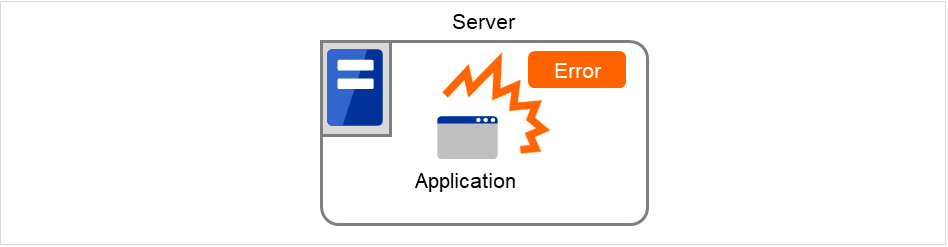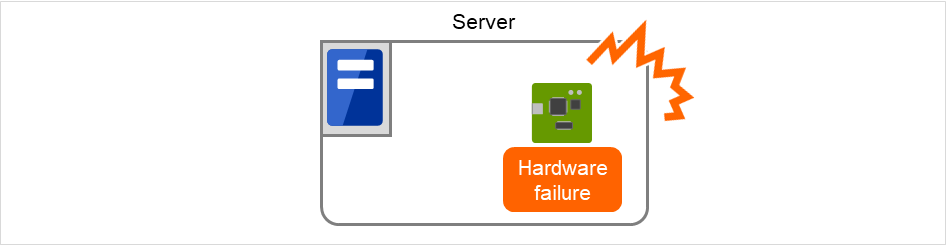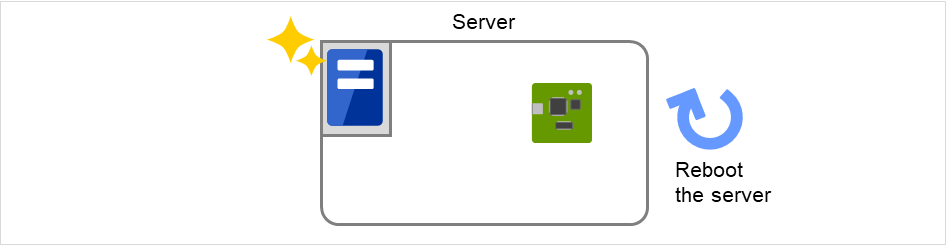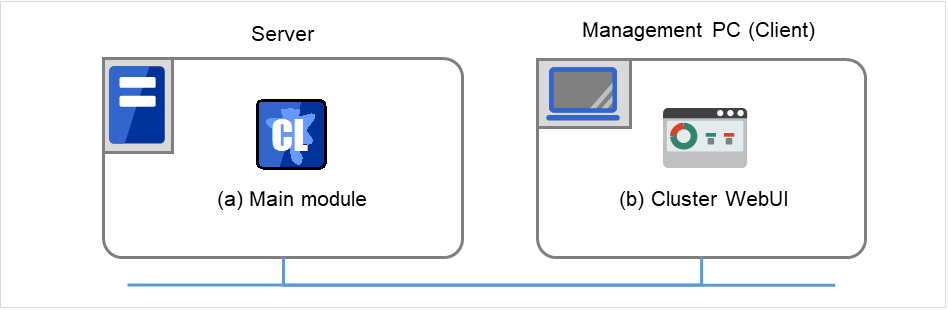1. 前言¶
1.1. 读者对象及用途¶
《EXPRESSCLUSTER® X SingleServerSafe 安装指南》的读者对象为导入使用EXPRESSCLUSTER X SingleServerSafe的系统的系统工程师以及导入系统后进行维护和操作的系统管理员,对EXPRESSCLUSTER X SingleServerSafe的安装步骤进行说明。
1.2. 本手册的构成¶
2. 关于EXPRESSCLUSTER X SingleServerSafe: 对EXPRESSCLUSTER X SingleServerSafe的功能及需求进行了说明。
3. 安装EXPRESSCLUSTER X SingleServerSafe: 对EXPRESSCLUSTER X SingleServerSafe的安装步骤进行了说明。
4. 对EXPRESSCLUSTER X SingleServerSafe进行版本升级/卸载/重新安装/升级: 对EXPRESSCLUSTER X SingleServerSafe的安装步骤进行了说明。
6. 补充事项: 对在EXPRESSCLUSTER X SingleServerSafe的安装过程中可供参照的信息进行了说明。
1.3. 本手册记述的术语¶
为提高与集群软件EXPRESSCLUSTER X的操作性等方面的兼容性,本手册所介绍的EXPRESSCLUSTER X SingleServerSafe与之使用了相同的画面及命令。因此,采用了部分集群相关的术语。
请参照下列术语的说明来阅读本手册。
- 集群,集群系统
导入了EXPRESSCLUSTER X SingleServerSafe的单一服务器的系统
- 集群停止/重启
导入了EXPRESSCLUSTER X SingleServerSafe的系统的关闭/重启
- 集群资源
EXPRESSCLUSTER X SingleServerSafe所使用的资源
- 集群对象
EXPRESSCLUSTER X SingleServerSafe所使用的各种资源的对象
- 失效切换组
汇集了EXPRESSCLUSTER X SingleServerSafe所使用的组资源(应用程序,服务等)的组
1.4. EXPRESSCLUSTER X SingleServerSafe手册体系¶
EXPRESSCLUSTER X SingleServerSafe的手册分为以下3类。各指南的标题和用途如下所示。
《EXPRESSCLUSTER X SingleServerSafe 安装指南》(Install Guide)
本手册的读者对象为导入使用EXPRESSCLUSTER X SingleServerSafe的系统的系统工程师,对EXPRESSCLUSTER X SingleServerSafe的安装步骤进行说明。
《EXPRESSCLUSTER X SingleServerSafe 设置指南》(Configration Guide)
本手册的读者对象为导入使用EXPRESSCLUSTER X SingleServerSafe的集群系统的系统工程师以及导入系统后进行维护和操作的系统管理员,对EXPRESSCLUSTER X SingleServerSafe的构建工作进行说明。
《EXPRESSCLUSTER X SingleServerSafe 操作指南》(Operation Guide)
本手册的读者对象为使用EXPRESSCLUSTER X SingleServerSafe导入后的进行维护和操作的系统管理员,对EXPRESSCLUSTER X SingleServerSafe的操作方法进行说明。
1.5. 本手册的标记规则¶
在本手册中,需要注意的事项,重要的事项以及相关信息等用如下方法标记。
注解
表示虽然比较重要,但是并不会引起数据损失或系统以及机器损伤的信息。
重要
表示为避免数据损失和系统,机器损坏所必需的信息。
参见
表示参考信息的位置。
另外,在手册中使用以下标记法。
标记 |
使用方法 |
例 |
|---|---|---|
[ ]方括号
|
在命令名的前后,
显示在画面中的字句 (对话框,菜单等) 的前后。
|
点击[启动]。
[详细信息]对话框
|
命令行中的[ ]方括号 |
表示括号内的值可以不予指定(可省)。 |
|
等宽字体 |
路径名,命令行,系统输出(消息,提示等),目录,文件名,函数,参数 |
|
粗体
|
表示用户在命令提示符后实际输入的值。
|
输入以下内容。
clpcl -s -a
|
斜体 |
用户将其替换为有效值后输入的项目。
|
|
 在本手册的图中,为了表示EXPRESSCLUSTER X SingleServerSafe,使用该图标。
在本手册的图中,为了表示EXPRESSCLUSTER X SingleServerSafe,使用该图标。
2. 关于EXPRESSCLUSTER X SingleServerSafe¶
本章说明了EXPRESSCLUSTER X SingleServerSafe 的功能及需求。
本章介绍的内容如下。
2.1. 何谓EXPRESSCLUSTER X SingleServerSafe?¶
EXPRESSCLUSTER X SingleServerSafe为可安装到服务器上,来查出服务器上的应用程序及硬件的故障,并可在发生故障时,通过自动重新启动应用程序及服务器,来提高服务器的可用性的产品。
2.2. 确认EXPRESSCLUSTER X SingleServerSafe的运行环境¶
运行环境列表如下所示。每次使用设备时,请确认其运行环境。
EXPRESSCLUSTER Server
对象机型
可运行下述OS的PC
支持的OS
Windows Server 2016 StandardWindows Server 2016 DatacenterWindows Server 2019 StandardWindows Server 2019 DatacenterWindows Server 2022 StandardWindows Server 2022 Datacenter内存大小
用户模式 256MB 1内核模式 32MB磁盘大小
安装时 100MB运行时 5.0GB- 1
选项类除外
Culster WebUI
已进行运行确认的浏览器
Internet Explorer 11Internet Explorer 10FirefoxGoogle ChromeMicrosoft Edge (Chromium)内存大小
用户模式 500MB
磁盘大小
200MB
注解
用 Internet Explorer 11连接Cluster WebUI时,Internet Explorer可执行会停止。为了避免发生,请更新Internet Explorer(KB4052978或更高版本)。此外,要将KB4052978或更高版本适用于Windows 8.1 / Windows Server 2012R2,必须提前适用KB2919355。有关详细信息请确认Microsoft部署的信息。
注解
不支持平板电脑和智能手机等移动设备。
2.2.2. JVM监视器的运行环境¶
使用JVM监视器时,需要可Java 的执行环境。
Java(TM) Runtime Environment |
Version 7.0 Update 6 (1.7.0_6) 以上 |
Java(TM) Runtime Environment |
Version 8.0 Update 11 (1.8.0_11) 以上 |
Java(TM) Runtime Environment |
Version 9.0 (9.0.1) 以上 |
Java(TM) SE Development Kit |
Version 11.0 (11.0.5) 以上 |
2.2.3. 系统监视,进程资源监视以及系统资源信息收集功能的运行环境¶
注解
Windows Server 2012 以上的操作系统中,预先安装 .NET Framework 4.5 以上的版本(预先安装的 .NET Framework 版本取决于其操作系统)。
2.3. 确认及准备安装前的服务器环境¶
实际设置硬件后,请确认以下内容。
2.3.2. 确认防火墙的设置 (必须)¶
EXPRESSCLUSTER X SingleServerSafe 默认使用以下端口号。该端口号可通过Cluster WebUI 进行更改。请进行设置,避免从EXPRESSCLUSTER X SingleServerSafe 以外的应用程序访问这些端口号。此外,在进行防火墙的设置时,请确保EXPRESSCLUSTER X SingleServerSafe能够访问以下端口号。
安装EXPRESSCLUSTER X SingleServerSafe后可以通过clpfwctrl命令设置防火墙。详细内容请参考《操作指南》的"EXPRESSCLUSTER X SingleServerSafe命令参考"的"添加防火墙的规则(clpfwctrl命令)"。 另外,通过clpfwctrl命令设置的端口为下表的clpfwctrl栏中带有 ✓ 的端口和"ICMPv4"、"ICMPv6"的协议。
[自身服务器之间内部处理]
From
To
备注
clpfwctrl
服务器
自动分配
服务器
29001/TCP
内部通信
✓
服务器
自动分配
服务器
29002/TCP
数据传送
✓
服务器
自动分配
服务器
29003/UDP
警报同步
✓
服务器
自动分配
服务器
29008/TCP
集群信息管理
✓
服务器
自动分配
服务器
29010/TCP
Restful API 内部通信
✓
服务器
29106/UDP
服务器
29106/UDP
心跳(内核模式)
✓
[服务器・客户端之间]
From
To
备注
clpfwctrl
Restful API 客户端
自动分配
服务器
29009/TCP
http通信
✓
[服务器・Cluster WebUI之间]
From
To
备注
clpfwctrl
Cluster WebUI
自动分配
服务器
29003/TCP
http通信
✓
[其它]
From
To
备注
clpfwctrl
服务器
自动分配
服务器
使用Cluster WebUI设定的管理端口号
JVM监视监视器
✓
服务器
自动分配
监视目标
使用Cluster WebUI设定的连接端口号
JVM监视监视器
注解
自动分配的端口号为当前未被使用的端口号。
2.3.3. 关闭节电功能 (必须)¶
在EXPRESSCLUSTER环境下不能使用节电(待机或睡眠)功能。请务必关闭该功能。
2.3.4. 设置 OpenSSL(可选)¶
以下功能,可以通过 HTTPS 连接进行加密通信。
Cluster WebUI
Witness心跳
HTTP 网络分区解决资源
请设置OpenSSL,并准备好证书文件和密钥文件。
准备好的文件用于Cluster WebUI 设置模式的《EXPRESSCLUSTER X SingleServerSafe 设置指南》 的"其他设置的详细信息" 的 "集群属性"的"加密标签页"中的设置。
3. 安装EXPRESSCLUSTER X SingleServerSafe¶
本章将介绍EXPRESSCLUSTER X SingleServerSafe的安装步骤。安装EXPRESSCLUSTER X SingleServerSafe需要安装EXPRESSCLUSTER SingleServerSafe的主模块EXPRESSCLUSTER Server。
本章中介绍的内容如下。
3.1. 安装EXPRESSCLUSTER Server¶
3.1.1. 安装EXPRESSCLUSTER X SingleServerSafe¶
按照以下步骤安装EXPRESSCLUSTER X SingleServerSafe。
注解
请由拥有Administrator权限的账户进行安装。
注解
安装后,Windows的媒体感知功能(因网线拔出等导致网络断开时启动IP地址的功能)将失效。
注解
在DVD-ROM驱动器中插入安装DVD-ROM。
如显示菜单画面,则选择EXPRESSCLUSTER® SingleServerSafe for Windows。
注解
菜单画面未自动启动时,请双击DVD-ROM的根目录文档中的menu.exe。
选择EXPRESSCLUSTER® X SingleServerSafe 5.0 for Windows。
会显示出[欢迎使用NEC EXPRESSCLUSTER SingleServerSafe InstallShield Wizard]的画面。点击[下一步]。
显示[选择目的地位置] 。如需更改,点击[浏览] 指定目录。点击[下一步]。
显示[安装准备完成] 。点击[安装] 开始安装。
安装结束后,显示[通信端口号设定]的画面。通常使用默认值,直接点击 [下一步] 。
注解
在此设置的端口号需要在创建集群配置信息时再次设置。有关端口号设置的详细内容,请参照《 EXPRESSCLUSTER X SingleServerSafe 设置指南》的"其他设置的详细信息"的"集群属性"。
会显示出[License管理]的画面。点击[登录],注册License。注册方法请参考本指南的"6. 补充事项"的"6.2.1. 指定License文件注册License"。
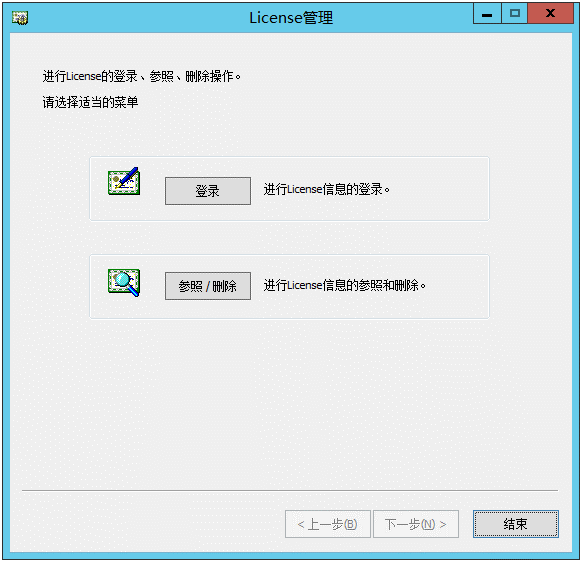
点击[结束] 关闭License管理器。
会显示出[InstallShield Wizard结束],是否重启的确认画面,选择重新启动后,点击[结束]。将立即重新启动服务器。
3.1.2. 静默模式安装EXPRESSCLUSTER X SingleServerSafe¶
注解
请由拥有Administrator权限的账户进行安装。
注解
安装后,Windows的媒体感知功能(因网线拔出等导致网络断开时启动IP地址的功能)将失效。
注解
<事前准备>
如果要改变安装目录(默认值是 "C:\Program Files\EXPRESSCLUSTER SSS" ),须事先做成应答文件。请按照以下的步骤做成应答文件。
把应答文件从安装盘复制到服务器可以访问的目录下。
复制安装盘里的Windows\5.0\common\server\x64\response\setup_sss_inst_jp.iss。使用文本编辑器打开应答文件(setup_inst_jp.iss),并更改在szDir行中编写的文件夹。
Count=4 Dlg1={8493CDB6-144B-4330-B945-1F2123FADD3A}-SdAskDestPath-0 Dlg2={8493CDB6-144B-4330-B945-1F2123FADD3A}-SdStartCopy2-0 Dlg3={8493CDB6-144B-4330-B945-1F2123FADD3A}-SdFinishReboot-0 [{8493CDB6-144B-4330-B945-1F2123FADD3A}-SdWelcome-0] Result=1 [{8493CDB6-144B-4330-B945-1F2123FADD3A}-SdAskDestPath-0] szDir=C:\Program Files\CLUSTERPRO SSS Result=1
<安装步骤>
- 从命令提示符执行下列命令,启动安装。
# "<silent-install.bat的路径>\silent-install.bat" <应答文件的路径>
※<silent-install.bat的路径>是:安装盘里的Windows\5.0\common\server\x64\silent-install.bat※向默认路径("C:\Program Files\EXPRESSCLUSTER SSS")安装时,请省略<应答文件的路径>。 重启服务器。
- 从命令提示符执行下列命令,注册License。
# "<安装目录>\bin\clplcnsc.exe" -i <License文件的路径>
3.1.3. 手动设置SNMP联动功能¶
注解
只使用 SNMP Trap发送功能时,不需要本步骤。
注解
请使用拥有Administrator权限的账号执行设置。
安装Windows SNMP Service。
停止Windows SNMP Service。
- 在Windows SNMP Service 上登录EXPRESSCLUSTER的SNMP联动功能。
启动注册表编辑器。
打开以下的键值。
HKEY_LOCAL_MACHINE\SYSTEM\CurrentControlSet\Services\SNMP \Parameters\ExtensionAgents
在打开的键值中以以下的内容来创建字符串值。
值的名称 :mgtmib值的种类 :REG_SZ值的数据 :SOFTWARENEC\EXPRESSCLUSTER\SnmpAgent\mgtmib\CurrentVersion
结束注册表编辑器。
如果集群正在运行,请使用Cluster WebUI或 clpcl 命令暂停/恢复集群。
启动Windows SNMP Service。
注解
SNMP 通信的必要设置 需要在Windows SNMP Service 上执行。
4. 对EXPRESSCLUSTER X SingleServerSafe进行版本升级/卸载/重新安装/升级¶
本章说明了EXPRESSCLUSTER X SingleServerSafe的版本升级,卸载,重新安装,升级至EXPRESSCLUSTER X的各步骤。
本章中介绍的内容如下。
4.1. 升级EXPRESSCLUSTER X SingleServerSafe¶
将旧版本的EXPRESSCLUSTER X SingleServerSafe升级到新版本的EXPRESSCLUSTER X SingleServerSafe。
4.1.1. 从旧版本的EXPRESSCLUSTER X SingleServerSafe版本升级¶
首先,请注意以下注意事项。
本升级步骤可以从 EXPRESSCLUSTER X SingleServerSafe 3.3 for Windows 的内部版本 11.35 或更高版本开始。
- 从 EXPRESSCLUSTER X SingleServerSafe 4.2 for Windows 开始,添加了 EXPRESSCLUSTER X 4.2 for Windows 使用的端口号。 从 EXPRESSCLUSTER X SingleServerSafe 4.1 for Windows 或更早版本升级时,请确保您可以提前访问所需的端口号。EXPRESSCLUSTER 使用的端口号,请参考"2.3.2. 确认防火墙的设置 (必须)"。
请由拥有Administrator权限的账户进行升级EXPRESSCLUSTER X SingleServerSafe。
参见
相同的主要版本间的升级步骤请参考《升级步骤手册》。
以下对从EXPRESSCLUSTER X SingleServerSafe 3.3/4.x for Windows版本升级时的步骤进行了说明。
请通过Cluster WebUI,WebManager或者命令,确认服务器及所有资源的状态处于正常状态。
备份集群配置信息。集群配置信息除了在做成时通过Cluster WebUI,Builder保存外,通过clpcfctrl命令也可以做成备份。 有关详情,请参照《 操作指南》 - "EXPRESSCLUSTER X SingleServerSafe 命令参考" - "反映配置信息,备份配置信息 (clpcfctrl命令)" - "备份配置信息(clpcfctrl --pull)"。
升级的服务器中卸载EXPRESSCLUSTER X SingleServerSafe。有关卸载步骤的详情,请参照" 4.2.1. 卸载EXPRESSCLUSTER Server"。
升级的服务器中安装EXPRESSCLUSTER X SingleServerSafe。有关安装步骤的详情,请参照的"3. 安装EXPRESSCLUSTER X SingleServerSafe"的"3.1. 安装EXPRESSCLUSTER Server"。
在新安装的服务器中执行配置信息更换命令。
移动到执行集群配置信息转换命令的工作目录(例:C:\tmp等)。
- 将步骤2.中备份的集群配置信息复制并存放在移动后的工作目录下。请放置clp.conf 和scripts 目录。
注解
使用Cluster WebUI 进行备份时,集群配置信息会被压缩成zip文件。将zip文件解压缩会得到 clp.conf 和scripts目录。 执行以下命令,转换集群配置信息。
# clpcfconv.bat -i .
将工作目录下的集群配置信息(clp.conf) 和 scripts目录压缩成zip文件。
注解
zip压缩包中应存放着clp.conf文件和scripts文件夹。
- 打开Cluster WebUI的编辑模式,点击[导入配置文件]。请导入在步骤5.中生成的集群配置信息(zip)。
点击Cluster WebUI的[导出配置文件],反映配置信息。
打开Cluster WebUI的操作模式,启动集群。
通过以上步骤完成EXPRESSCLUSTER X SingleServerSafe的版本升级。通过Cluster WebUI或者clpstat命令,确认是否可正常运行。
4.2. 卸载EXPRESSCLUSTER X SingleServerSafe¶
4.2.1. 卸载EXPRESSCLUSTER Server¶
注解
卸载时,请务必由拥有Administrator权限的用户来执行。
按照以下的顺序,卸载EXPRESSCLUSTER Server。
将服务启动类型更改为手动启动。
clpsvcctrl.bat --disable -a
重启服务器。
选择OS的[控制面板]->[程序和功能],开启卸载或更改程序的画面。
选择EXPRESSCLUSTER SingleServerSafe,点击[卸载]。
会显示出卸载程序的确认提示,请选择[是]。如选择[否],卸载将被中止。
如已开始SNMP服务,将显示以下是否停止SNMP服务的确认提示,选择[是]。如选择[否],卸载将被中止。
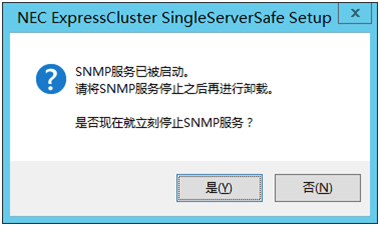
显示是否将媒体感知(TCP/IP断线查出)功能恢复为安装EXPRESSCLUSTER 服务器之前状态的确认提示。如需返回安装EXPRESSCLUSTER 服务器之前状态,请点击[是]。如选择[否],在卸载EXPRESSCLUSTER Server时,媒体感知功能将保持失效状态。
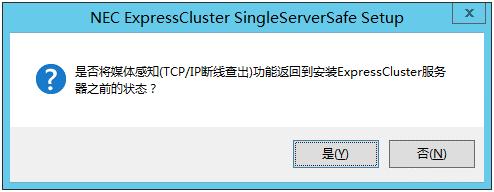
[EXPRESSCLUSTER SigleServerSafe Setup]对话框中显示卸载的结束提示,点击[完成]。
显示是否重启计算机的确认提示。请根据需要选择是否立即重启,再点击[完成]。EXPRESSCLUSTER Server的卸载完成。
4.3. 重新安装EXPRESSCLUSTER X SingleServerSafe¶
4.3.1. 重新安装EXPRESSCLUSTER X SingleServerSafe¶
重装EXPRESSCLUSTER X SingleServerSafe时,需要使用通过Cluster WebUI创建的配置信息(如更改过配置信息则使用最新的配置信息)。
更改配置后,请一定保存最新的配置信息。创建配置信息时除通过Cluster WebUI进行保存以外,也可以使用clpcfctrl命令来创建备份。有关详情,请参照《 操作指南》 - "EXPRESSCLUSTER X SingleServerSafe 命令参考" - "反映配置信息,备份配置信息 (clpcfctrl命令)" - "备份配置信息(clpcfctrl --pull)"。
按照以下步骤重装EXPRESSCLUSTER X SingleServerSafe。
备份配置信息。
- 卸载EXPRESSCLUSTER X SingleServerSafe。重新安装OS时,不必卸载EXPRESSCLUSTER Server,但是在以前安装EXPRESSCLUSTER Server的文件夹中重新安装时,需要删除安装文件夹下的文件。
卸载结束关闭OS。
3. 安装EXPRESSCLUSTER X SingleServerSafe,根据需要注册License。安装结束后关闭OS。
4.4. 升级到EXPRESSCLUSTER X¶
EXPRESSCLUSTER X SingleServerSafe升级至EXPRESSCLUSTER X时,可以移动由Cluster WebUI创建的配置信息(更改配置时为最新的配置信息)。
这种情况下,请在开始升级前保存最新的配置信息。创建配置信息时,除了由Cluster WebUI进行保存以外,还可通过clpcfctrl 命令创建备份。有关详情,请参照《 操作指南》 - " EXPRESSCLUSTER X SingleServerSafe命令参考" - " 反映配置信息,备份配置信息 (clpcfctrl命令)" - " 备份配置信息(clpcfctrl --pull) "。
按照以下的步骤升级EXPRESSCLUSTER X SingleServerSafe 为EXPRESSCLUSTER X。
备份配置信息。
升级的服务器中卸载EXPRESSCLUSTER X SingleServerSafe。有关卸载步骤的详情,请参照"卸载EXPRESSCLUSTER X SingleServerSafe"。
卸载结束后关闭OS。
安装EXPRESSCLUSTER X ,构建EXPRESSCLUSTER X 的环境。此处可以使用备份的配置信息。有关EXPRESSCLUSTER X的构建步骤,请参照EXPRESSCLUSTER X的手册。
注解
在EXPRESSCLUSTER X 中注册EXPRESSCLUSTER时,请注册以下的License。EXPRESSCLUSTER X SingleServerSafe (2CPU License)
EXPRESSCLUSTER X SingleServerSafe 升级License
这些License也可以作为EXPRESSCLUSTER X (2CPU License)来使用。
5. 最新版本信息¶
本章说明了EXPRESSCLUSTER X SingleServerSafe的最新信息。介绍了最新发布所强化及改善的要点等。
本章中介绍的内容如下。
5.1. EXPRESSCLUSTER X SingleServerSafe和手册对应一览表¶
本指南以以下版本的EXPRESSCLUSTER X SingleServerSafe为前提进行说明。请注意EXPRESSCLUSTER X SingleServerSafe的版本和手册版数的对应关系。
EXPRESSCLUSTER X SingleServerSafe的内部版本 |
手册 |
版数 |
备注 |
|---|---|---|---|
13.01 |
安装指南 |
第 2 版 |
|
设置指南 |
第 2 版 |
||
操作指南 |
第 2 版 |
5.2. 功能强化¶
在各版本中强化了如下的功能。
No |
内部版本 |
功能强化项目 |
|---|---|---|
1 |
13.00 |
支持Windows Server 2022。 |
2 |
13.00 |
随着主版本升级,部分功能被移除。 详细信息请参考功能删除列表。 |
3 |
13.00 |
当由于检测到组资源的启动·停止异常时以及监视资源异常时的最终动作而重新启动服务器的次数被重置时,将会通过警报日志通知。 |
4 |
13.00 |
添加了用于添加防火墙规则的clpfwctrl 命令。 |
5 |
13.00 |
添加了一项功能,将伴随 OS 关闭的所有操作(例如检测到监视异常时的恢复操作等)更改为 OS 重新启动。 |
6 |
13.00 |
改进了有关组之间开始和停止等待处理的警报消息。 |
7 |
13.00 |
资源启动属性的设置值可以在clpstat的设置信息的显示选项中显示。 |
8 |
13.00 |
即使在本地服务器为集群停止状态,也可以使用clpcl/clpstdn命令指定-h选项。 |
9 |
13.00 |
使用非真实 IP 地址连接到 Cluster WebUI 并切换到设置模式时,会输出警告消息。 |
10 |
13.00 |
可以在Cluster WebUI的设置模式中在已注册组资源的状态下删除组。 |
11 |
13.00 |
更改了 Cluster WebUI 中发生通信超时时的错误消息的内容。 |
12 |
13.00 |
添加了可以复制Cluster WebUI 的设置模式下注册的组、组资源、监视资源的功能。 |
13 |
13.00 |
添加了在Cluster WebUI 的设置模式下,将注册的组资源移动到其他组的功能。 |
14 |
13.00 |
可以在Cluster WebUI的设置模式下从[组的属性]的组资源列表中更改设置。 |
15 |
13.00 |
可以在Cluster WebUI的设置模式下从[监视通用属性]的监视资源列表中更改设置。 |
16 |
13.00 |
Cluster WebUI的设置模式中显示组资源停止时的依赖关系。 |
17 |
13.00 |
添加了在Cluster WebUI 的设置模式中显示组资源启动时以及停止时的依赖关系图的功能。 |
18 |
13.00 |
添加了在Cluster WebUI 的状态画面中按照组资源/监视资源的类型和资源名缩小范围检索的功能。 |
19 |
13.00 |
Cluster WebUI的在线文档可以支持CLUSTERPRO X SingleServerSafe。 |
20 |
13.00 |
WebManager 服务使用HTTPS 作为通信方式时,可以使用中间证书作为证书文件。 |
21 |
13.00 |
添加了clpcfconv.sh命令,将集群配置信息文件从旧版本转换为当前版本。 |
22 |
13.00 |
添加了OS启动时延迟启动集群服务的功能。 |
23 |
13.00 |
Cluster WebUI的集群配置信息检查的错误结果中,可以显示处理方法等详细内容。 |
24 |
13.00 |
可以在指定 clpcfset 命令的create选项时指定OS类型。 |
25 |
13.00 |
添加了在 clpcfset 命令中添加 del 选项,从集群配置信息中删除资源和参数的功能。 |
26 |
13.00 |
添加了增强clpcfset命令界面的clpcfadm.py命令。 |
27 |
13.00 |
更改了 AWS DNS 资源的启动完成时间,是在确认记录集已经传播到AWS Route53后再启动。 |
28 |
13.00 |
AWS DNS监视资源的监视开始等待时间的默认值更改为300秒。 |
29 |
13.00 |
clpstat命令可以二重启动。 |
30 |
13.00 |
添加了Node Manager服务。 |
31 |
13.00 |
添加了心跳统计信息功能。 |
32 |
13.00 |
HTTP监视资源支持Digest认证。 |
33 |
13.00 |
可以在FTP监视资源中监视使用FTPS的FTP服务器。 |
34 |
13.00 |
可以多次注册登录系统监视资源。 |
35 |
13.00 |
可以多次注册登录进程资源监视资源。 |
36 |
13.00 |
添加了在进程资源监视资源中只把特定进程作为监视对象的功能。 |
37 |
13.00 |
可以使用单个服务监视资源监视任意服务。 |
5.3. 修改信息¶
各版本做了以下修改。
No.
|
修改版本
/ 发生版本
|
修改项目
|
重要性
|
发生条件
发生频率
|
|---|---|---|---|---|
1 |
13.00
/ 12.10~12.32
|
Cluster WebUI 的设置模式下修改组资源的"注释"时,修改内容会没有被更新。 |
小 |
在修改组资源的"注释"并按下[适用]按钮后,如将"注释"返回到修改前的状态并点击[OK]按钮时会有修改内容没有被更新的情况。 |
2 |
13.00
/ 12.10~12.32
|
Cluster WebUI 的设置模式下修改监视资源的"注释"时,修改内容会没有被更新。 |
小 |
在修改监视资源的"注释"并按下[适用]按钮后,如将"注释"返回到修改前的状态并点击[OK]按钮时会有修改内容没有被更新的情况。 |
3 |
13.00
/ 12.10~12.32
|
在 Cluster WebUI 的设置模式下,WebLogic监视的监视(固有)画面上的"安装路径"项目不是必须输入项目。 |
小 |
经常发生。 |
4 |
13.00
/ 12.00~12.32
|
在 Cluster WebUI 的状态画面上执行集群操作时,如果发生通信超时,则会再次发出相同的请求。 |
中 |
如果Cluster WebUI和集群服务器之间发生通信超时,则一定会发生该情况。 |
5 |
13.00
/ 12.30~12.32
|
Cluster WebUI的设定方式中执行"服务器信息更新"时,可能会发生更新失败的错误。 |
小 |
在"服务器信息更新"中尝试获取"设备信息"时会发生。 |
6 |
13.00
/ 11.10~12.32
|
在监视资源延迟警告的警报日志中,response time 可能会输出 0。 |
小 |
监视资源延迟警告的警报日志被输出时会发生。 |
7 |
13.00
/ 12.00~12.32
|
监视资源可能会错误地检测到监视超时。 |
中 |
在执行监视资源的监视处理时,小几率发生。 |
8 |
13.00
/ 12.20~12.32
|
集群配置检查时将OS启动时间作为检查对象。 |
小 |
进行集群配置检查时总是发生。 |
9 |
13.00
/ 12.00~12.32
|
将进程资源监视资源的[内存使用量的监视]的[持续时间(分)]的表示法修改为[最大更新次数(次)]。 |
小 |
通过Cluster WebUI或者clpstat命令显示属性时会发生。 |
10 |
13.00
/ 12.00~12.32
|
在HTTP监视资源中,如果对发出HEAD请求的响应的状态编码在400或500范围内,并且如果为监视URI指定了默认值以外的URI,则发出警告而不是异常。 |
小 |
对发出HEAD请求的响应的状态编码在400或500范围内,并且为监视URI指定了默认值以外的URI时会发生。 |
11 |
13.00
/ 12.10~12.32
|
当要监视的脚本的进程在自定义监视资源中消失时,警报消息中不会输出目标监视资源名称。 |
小 |
要监视的脚本的进程在自定义监视资源中消失时会发生。 |
12 |
13.00
/ 12.20~13.32
|
EXPRESSCLUSTER Information Base服务可能会异常终止。 |
小 |
当执行以下任一操作时,极小概率会发生发生。
- 集群启动
- 集群停止
- 集群挂起
- 集群恢复
|
13 |
13.01
/ 9.00~12.32,13.00
|
由于 CVE-2021-20700-20707 的漏洞,可能会发生以下情况。
・可执行任意代码
・可上传任何文件
・可读取任何文件
|
大 |
当 EXPRESSCLUSTER 中的特定进程接收到由恶意第三方制作的违反 EXPRESSCLUSTER 内部协议的数据包时发生。 |
14 |
13.01
/ 13.00
|
clprexec 命令的 --script 选项无效。 |
小 |
指定 --script 选项,执行 clprexec 命令时发生。 |
6. 补充事项¶
本章说明了在EXPRESSCLUSTER X SingleServerSafe的安装过程中可供参考的信息。
本章中介绍的内容如下。
6.1. EXPRESSCLUSTER X SingleServerSafe的服务列表¶
EXPRESSCLUSTER X SingleServerSafe通过以下的系统服务构成。
系统服务名 |
说明 |
|---|---|
EXPRESSCLUSTER |
EXPRESSCLUSTER本体 |
EXPRESSCLUSTER Disk Agent |
EXPRESSCLUSTER X SingleServerSafe中不使用 |
EXPRESSCLUSTER API |
EXPRESSCLUSTER Restful API 控制 |
EXPRESSCLUSTER Event |
事件日志输出 |
EXPRESSCLUSTER Information Base |
集群信息管理 |
EXPRESSCLUSTER Java Resource Agent |
Java Resource Agent |
EXPRESSCLUSTER Manager |
WebManager服务器 |
EXPRESSCLUSTER Server |
EXPRESSCLUSTER服务器 |
EXPRESSCLUSTER SingleServerSafe |
SingleServerSafe处理 |
EXPRESSCLUSTER System Resoruce Agent |
System Resource Agent |
EXPRESSCLUSTER Transaction |
通信处理 |
EXPRESSCLUSTER Web Alert |
警报同步 |
6.2. License管理器的使用方法¶
[开始]菜单中有EXPRESSCLUSTER SingleServerSafe的菜单。可从此处启动License管理器。
6.2.1. 指定License文件注册License¶
试用版License时,可获取License文件来代替License sheet。以下描述指定License文件注册License的步骤。
注解
请由拥有Administrator权限的账户进行注册工作。
通过[开始]菜单,点击[EXPRESSCLUSTER SingleServerSafe]的[License管理器]。
显示[License管理]对话框。点击[登录]。
会显示出License注册方法的选择画面。点击[使用License文件进行登录]。
显示[指定License文件]对话框。指定注册用的License文件,点击[打开]。
显示注册License的确认消息。点击[确定]。
点击[结束],关闭License管理器。
6.2.2. 参照/删除已注册的License¶
描述参照以及删除已注册的License的步骤。
通过[开始]菜单,点击[EXPRESSCLUSTER SingleServerSafe]的[License管理器]。
显示[License管理器]对话框。点击[参照/删除]。
会以列表形式显示出已注册的License。
删除时,请选择要删除的License,点击[删除]按钮。
会显示确认删除的消息。点击[确定]。
6.2.3. 从试用版License转为正式License¶
在以试用版License运行的服务器上登入正式License时,直接添加正式License而无需删除试用版License。显示License列表时,正式License和试用版License都将显示,这并无问题。
7. 注意限制事项¶
本章说明注意事项,已知的问题及其回避对策。
本章介绍的内容如下。
7.1. 安装EXPRESSCLUSTER X SingleServerSafe前¶
在OS安装结束后,进行OS以及磁盘的设置时应注意的事项。
7.1.1. 关于文件系统¶
安装OS的分区文件系统请使用NTFS。
7.1.2. 关于邮件通报¶
邮件通报功能不能支持STARTTLS或SSL。
7.2. EXPRESSCLUSTER X SingleServerSafe 版本升级时¶
作为集群开始运行后EXPRESSCLUSTER X SingleServerSafe版本升级时应注意的事项。
7.2.1. 功能更改一览¶
各版本中更改的功能如下所示。
内部版本 12.00
内部版本 12.10
内部版本 12.30
7.2.2. 功能删除一览¶
关于各版本中被删除的功能,显示如下。 内部版本 12.00
WebManager Mobile
VB Corp CL 监视资源
VB Corp SV 监视资源
OracleAS 监视资源
重要
内部版本 13.00
功能
处理
WebManager/Builder
BMC联动功能
请删除关联的消息接收监视资源。
兼容命令
脚本资源
自定义监视资源
最终动作前脚本
启动/停止前后脚本
复归脚本
复归操作前脚本
强制停止脚本
其他从EXPRESSCLUSTER设置的脚本
在这些脚本中使用兼容命令时,请以没有使用兼容命令的形式修改脚本内容。
例
使用armload控制服务时,请通过sc命令替换服务的启动停止处理。关于服务的监视处理请通过服务监视资源替换。
7.2.3. 参数删除一览¶
在通过Cluster WebUI可以设定的参数中,从各版本中删除的参数如下表所示。
内部版本 12.00
集群
参数
默认值
集群属性
WebManager 标签页
允许接入WebManager Mobile
Off
WebManager Mobile用密码
操作用密码
-
参照用密码
-
JVM 监视资源
参数
默认值
JVM监视资源属性
内存标签页 ([JVM类型] 选择了 [Oracle Java] 时)
监视虚拟内存使用量
2048 [MB]
内存标签页 ([JVM类型] 选择了 [Oracle Java(usage monitoring)] 时)
监视虚拟内存使用量
2048 [MB]
用户空间监视资源
参数
默认值
用户空间监视资源属性
监视 (固有) 标签页
使用心跳间隔/超时
On
内部版本 12.10
集群
参数
默认值
集群参数
Web管理器标签页
Web管理器调整属性
动作标签页
警示框最大记录数
300
客户端数据更新方法
Real Time
内部版本 13.00
集群
参数
默认值
服务器属性
信息标签页
虚拟机
Off
种类
vSphere
7.2.4. 默认值更改一览¶
在通过Cluster WebUI可以设定的参数中,各版本中被更改的默认值如下表所示。
版本升级后,想要继续设定[更改前的默认值]时,在版本升级后请重新设置该值。
在设置了[更改前的默认值]以外的值时,版本升级后会保留之前的设定值。没有必要重新设置。
内部版本 12.00
集群
参数
更改前的默认值
更改后的默认值
备注
集群属性
JVM监视标签页
最大Java堆内存大小
7 [MB]
16 [MB]
应用程序监视资源
参数
更改前的默认值
更改后的默认值
备注
应用程序监视资源的属性
监视 (共通) 标签页
开始监视的等待时间
0 [秒]
3 [秒]
超时发生时不重试
Off
On
超时发生时不做回复动作
Off
On
NIC Link Up/Down监视资源
参数
更改前的默认值
更改后的默认值
备注
NIC Link Up/Down 监视资源的属性
监视 (共通) 标签页
超时
60 [秒]
180 [秒]
超时发生时不重试
Off
On
超时发生时不做回复动作
Off
On
服务监视资源
参数
更改前的默认值
更改后的默认值
备注
服务监视资源的属性
监视 (共通) 标签页
开始监视的等待时间
0 [秒]
3 [秒]
超时发生时不重试
Off
On
超时发生时不做回复动作
Off
On
用户监视资源
参数
更改前的默认值
更改后的默认值
备注
用户监视资源的属性
监视 (共通) 标签页
开始监视的等待时间
0 [秒]
3 [秒]
进程名监视资源
参数
更改前的默认值
更改后的默认值
备注
进程名监视资源的属性
监视 (共通) 标签页
开始监视的等待时间
0 [秒]
3 [秒]
超时发生时不重试
Off
On
超时发生时不做回复动作
Off
On
SQL Server监视资源
参数
更改前的默认值
更改后的默认值
备注
SQL Server监视资源的属性
监视 (固有) 标签页
ODBC驱动名
SQL Native Client
ODBC Driver 13 for SQL Server
Weblogic监视资源
参数
更改前的默认值
更改后的默认值
备注
Weblogic监视资源的属性
监视 (固有) 标签页
安装路径
C:\bea\weblogic92
C:\Oracle\Middleware\Oracle_Home\wlserverJVM监视资源
参数
更改前的默认值
更改后的默认值
备注
JVM监视资源的属性
监视 (共通) 标签页
超时
120 [秒]
180 [秒]
内部版本 12.10
脚本资源
参数
更改前的默认值
更改后的默认值
备注
脚本资源的属性
详细标签页
脚本资源的调整属性
参数标签页
执行复归处理
On
Off
内部版本12.00 之前的版本不能进行设定更改。12.10 版本后可以进行设定更改。
内部版本 12.20
服务资源
参数
更改前的默认值
更改后的默认值
备注
服务资源的属性
复归动作标签页
启动重试次数
0 [次]
1 [次]
7.2.5. 参数移动一览¶
在通过Cluster WebUI可以设定的参数中,各版本设定位置存在更改的参数如下表所示。
内部版本 12.00
更改前的设置位置
更改后的设置位置
[集群属性]-[复归标签页]-[最大再启动次数]
[集群属性]-[扩展标签页]-[最大再启动次数]
[集群属性]-[复归标签页]-[重置最大再启动次数的时间]
[集群属性]-[扩展标签页]-[重置最大再启动次数的时间]
[集群属性]-[复归标签页]-[使用强制停止功能]
[集群属性]-[扩展标签页]-[使用强制停止功能]
[集群属性]-[复归标签页]-[强制停止操作]
[集群属性]-[扩展标签页]-[强制停止操作]
[集群属性]-[复归标签页]-[强制停止超时]
[集群属性]-[扩展标签页]-[强制停止超时]
[集群属性]-[复归标签页]-[虚拟机强制停止设定]
[集群属性]-[扩展标签页]-[虚拟机强制停止设定]
[集群属性]-[复归标签页]-[运行强制停止脚本]
[集群属性]-[扩展标签页]-[运行强制停止脚本]
[集群属性]-[自动复归标签页]-[自动复归]
[集群属性]-[扩展标签页]-[自动复归]
[集群属性]-[复归标签页]-[抑制监视资源异常时的复归动作]
[集群属性]-[扩展标签页]-[禁用集群操作]-[监视资源异常时的复归动作]
8. 疑难解答¶
安装EXPRESSCLUSTER X SingleServerSafe时
运行及消息
原因
处理方法
请参考相应的错误代码。
请参考对应错误代码的处理。
安装了旧版本的EXPRESSCLUSTER。
卸载旧版本的EXPRESSCLUSTER后,请安装现版本的EXPRESSCLUSTER。
请参考相应的错误代码的说明。
请参考对应错误代码的处理。
License相关
运行及消息
原因
处理方法
由于在未注册License的状态下关闭/重启集群。
请在服务器上进行License注册。
License不足。
请从销售商处获取License,进行License注册。
License过期。
请向销售商申请延长试用版License,或者购买产品版License,进行License注册。
License过期。
请向销售商购买产品版License,进行License注册。